Extrahera bilder från PDF:er med poppler
När du behöver extrahera en bild från en PDF-fil
Ibland finns det ett verkligt behov av att spara bilder från en PDF utan att ta skärmdumpar eller rendera PDF:n på skärmen. pdfimages hjälper till med det.
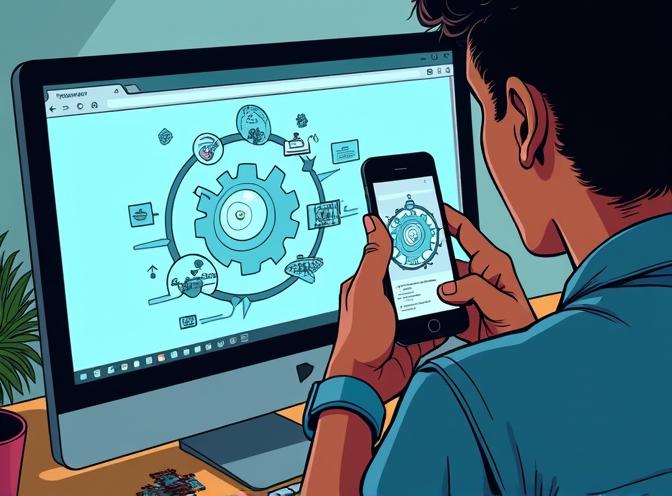
För att extrahera bilder från en PDF-fil i Linux är det vanligaste och mest effektiva verktyget kommandoradsverktyget pdfimages, som är en del av paketet poppler-utils.
Användning av pdfimages i Linux: Steg-för-steg-instruktioner
1. Installera pdfimages (om inte redan installerat):
De flesta Linux-distributioner inkluderar pdfimages som standard. Om det behövs, installerar du det med hjälp av din pakethanterare:
sudo apt-get install poppler-utils
eller för Fedora:
sudo dnf install poppler-utils
2. Öppna en Terminal:
Tryck på Ctrl + Alt + T för att öppna ett terminalfönster.
3. Kör pdfimages för att extrahera bilder:
Grundläggande syntax:
pdfimages
Exempel:
pdfimages /sökväg/till/fil.pdf /sökväg/till/utdata/bild
- Detta extraherar alla bilder från
fil.pdfoch sparar dem sombild-000.ppm,bild-001.ppm, etc., i det angivna utdatakatalogen.
4. Extrahera bilder som JPEG (om önskat):
För att extrahera bilder i JPEG-format (när det är möjligt), använd alternativet -j:
pdfimages -j /sökväg/till/fil.pdf /sökväg/till/utdata/bild
- Detta sparar JPEG-bilder som
.jpg-filer.
5. Extrahera bilder från specifika sidor:
- För att extrahera bilder från ett sidområde, använd
-f(första sidan) och-l(sista sidan):
pdfimages -f 2 -l 5 -j /sökväg/till/fil.pdf /sökväg/till/utdata/bild
- Detta extraherar bilder från sidorna 2 till 5.
6. Ytterligare alternativ:
- För att extrahera bilder som PNG: använd
-png(om det stöds av din version). - För lösenordsskyddade PDF:er, använd
-opw 'ägarlösenord'eller-upw 'användarlösenord'.
Anteckningar
- Standardutdataformatet är PPM (färg) eller PBM (monokrom). Använd
-jför JPEG, eller konvertera PPM/PBM-filer till andra format med verktyg somconvertfrån ImageMagick om det behövs. - Utdatafilerna numreras automatiskt och sparas i det angivna katalogen.
Sammanfattande tabell
| Exempelkommando | Beskrivning |
|---|---|
pdfimages input.pdf bild |
Extraherar alla bilder i standardformatet PPM/PBM |
pdfimages -j input.pdf bild |
Extraherar bilder som JPEG när det är möjligt |
pdfimages -f 3 -l 5 input.pdf bild |
Extraherar bilder från sidorna 3 till 5 |
pdfimages -opw 'lösenord' -j input.pdf bild |
Extraherar bilder från en ägarlösenordsskyddad PDF |
Denna metod är effektiv och fungerar för de flesta PDF:er som innehåller inbäddade bilder. Men:
pdfimagesextraherar bilder i deras ursprungliga upplösning.- För att kontrollera utdataupplösningen, använd en PDF-renderare som PyMuPDF och ange den önskade DPI:n när bilden skapas.
Hur man sparar bilder från PDF med specifik upplösning.
Du kan inte ange upplösningen för extraherade bilder när du använder pdfimages, eftersom detta verktyg extraherar inbäddade bilder i deras ursprungliga format och upplösning utan att omskala eller ändra kvaliteten. Upplösningen bestäms av hur bilderna lagras i PDF:n, och pdfimages erbjuder inte ett alternativ för att öka eller minska upplösningen under extraheringen.
Om du vill extrahera bilder med en specifik upplösning (till exempel rendera en sida eller en del av en sida som en bild med vald DPI), måste du använda en PDF-renderingsbibliotek eller ett verktyg som PyMuPDF (fitz). Med PyMuPDF kan du ange den önskade upplösningen med hjälp av parametern dpi när du renderar en sida till en bild:
import fitz # PyMuPDF
doc = fitz.open("input.pdf")
page = doc.load_page(0) # första sidan
pix = page.get_pixmap(dpi=300) # rendera vid 300 DPI
pix.save("output.png")
Denna metod skapar en rasteriserad bild av sidan med den angivna DPI:n, istället för att extrahera de ursprungliga inbäddade bilderna.
Andra verktyg för att extrahera bilder från PDF:er
De bästa programmen för att extrahera bilder från PDF:er utan att förlora upplösning är de som extraherar de ursprungliga inbäddade bilderna direkt, istället för att rendera eller omskala dem. De främsta alternativen inkluderar:
-
Adobe Acrobat Pro: Erbjuder en dedikerad funktion “Export All Images”, som extraherar bilder i deras ursprungliga kvalitet och format som fristående filer. Denna metod är mycket pålitlig och bevarar den exakta upplösningen och kvaliteten på bilderna som lagras i PDF:n.
-
pdfimages (från XPDF/Poppler-sviten): Ett gratis, öppet källkod, kommandoradsverktyg som finns tillgängligt på Linux och andra plattformar.
pdfimagesextraherar alla bilder från en PDF i deras ursprungliga format och upplösning, inklusive stöd för JPEG, JPEG2000 och andra format. Det rekommenderas bredt för användare som söker en kostnadsfri, högkvalitativ extraheringsprocess. -
Onlineverktyg (t.ex., PDF24 Tools, PDFCandy, pdfforge): Dessa tjänster låter dig ladda upp en PDF och ladda ner de extraherade bilderna, medan den ursprungliga upplösningen bevaras. De är praktiska för snabba uppgifter och kräver ingen installation, men kan väcka integritetsfrågor för känsliga dokument.
Sammanfattande tabell
| Program/Verktyg | Plattform | Bevarar ursprunglig upplösning | Anteckningar |
|---|---|---|---|
| Adobe Acrobat Pro | Windows/Mac | Ja | Betalt, professionell nivå, mycket pålitligt |
| pdfimages (Poppler) | Linux/Windows | Ja | Gratis, öppen källkod, kommandoradsverktyg |
| PDF24 Tools, PDFCandy | Webbaserat | Ja | Gratis, enkelt att använda, integritetsöverväganden |
Viktig punkt:
Använd alltid verktyg som extraherar (inte renderar eller tar skärmdumpar) bilderna. Både Adobe Acrobat Pro och pdfimages är branschstandarder för detta ändamål, vilket säkerställer att bilderna sparas exakt som de finns i PDF:n, utan någon förlust av upplösning.
Kommandoradsalternativ för pdfutils
När du kör pdfimages /help kommer det att skriva ut något som:
$ pdfimages /help
pdfimages version 24.02.0
Copyright 2005-2024 The Poppler Developers - http://poppler.freedesktop.org
Copyright 1996-2011, 2022 Glyph & Cog, LLC
Usage: pdfimages [options] <PDF-file> <image-root>
-f <int> : första sidan att konvertera
-l <int> : sista sidan att konvertera
-png : ändra standardutdataformatet till PNG
-tiff : ändra standardutdataformatet till TIFF
-j : skriv JPEG-bilder som JPEG-filer
-jp2 : skriv JPEG2000-bilder som JP2-filer
-jbig2 : skriv JBIG2-bilder som JBIG2-filer
-ccitt : skriv CCITT-bilder som CCITT-filer
-all : ekvivalent med -png -tiff -j -jp2 -jbig2 -ccitt
-list : skriv ut lista över bilder istället för att spara
-opw <string> : ägarlösenord (för krypterade filer)
-upw <string> : användarlösenord (för krypterade filer)
-p : inkludera sidnummer i utdatafilnamn
-q : skriv inte ut några meddelanden eller fel
-v : skriv ut upphovsrätts- och versionsinformation
-h : skriv ut användningsinformation
-help : skriv ut användningsinformation
--help : skriv ut användningsinformation
-? : skriv ut användningsinformation

